Если каждый раз, когда вы пытаетесь загрузить Galaxy S8 или Galaxy S8 Plus, он остается зависшим или вы в конечном итоге работаете в режиме восстановления, вам необходимо как можно скорее исследовать эту проблему. Это может быть небольшая проблема с микропрограммой или стороннее приложение, мешающее работе вашей системы, но в то же время это может быть и более серьезной проблемой.
Поскольку загрузочные циклы не так уж редки и в большинстве случаев они возникают во время обновления прошивки, есть вероятность, что вы даже не заметите это в первый раз, когда это произойдет. Однако, поскольку вы не можете получить доступ к своему смартфону в нормальном режиме работы, вскоре вы будете беспокоиться. Ваша первая мысль, особенно если вы не из тех, кто разбирается в технологиях, вероятно, будет сводить это к специалисту.
Несмотря на то, что устранение неполадок имеет важное значение, и в конечном итоге вы можете в конечном итоге запустить устройство в эксплуатацию, лучше всего уделить немного времени устранению неполадок самостоятельно. В частности, если это тот тип второстепенной проблемы, который мы предложили ранее, вы сможете решить ее самостоятельно, если будете следовать этому руководству.
В этой статье наша цель — помочь вам определить, насколько серьезна проблема устройства, решить, нужно ли ему вмешательство специалиста и, если нет, что вы можете сделать, чтобы исправить застрявший Galaxy S8 или Galaxy S8 Plus в загрузочный цикл.
Имейте в виду, что наша цель, как и ваша, состоит не в том, чтобы вызывать еще больше проблем, поэтому процедуры и шаги, которые мы собираемся предложить вам, не являются типом мер, которые могут привести к неприятностям для обычных пользователей, если их неправильно выполнить , Как опытный пользователь, вы можете пропустить некоторые шаги или воспользоваться ярлыками, хотя, если вы не очень уверены в своих технических знаниях, лучше придерживаться наших инструкций.
Все это, как говорится, давайте перейдем к точным шагам, которым вы должны следовать:
Подключите смартфон к зарядному устройству
Будь то специальное зарядное устройство или просто USB-кабель, подключенный к компьютеру, ваша цель здесь состоит в том, чтобы обеспечить стабильный ток через цепи устройства и определить, как оно реагирует. Если вы видите все то, что вам нужно — например, уведомление о зарядке на дисплее и включение светодиодного индикатора, вам может повезти, что вы не столкнетесь с какими-либо аппаратными проблемами. Дайте зарядиться и попробуйте включить его через 10 минут или около того.
Если честно, эта мера, скорее всего, сработает, когда устройство просто отказывается включаться. Тем не менее, бывают случаи, когда необходимо увеличить заряд аккумулятора, чтобы устройство загрузилось нормально, и даже простое подключение к компьютеру, которое обычно запускает процесс подключения другого устройства к смартфону, может вывести его из этого состояния. замороженное состояние.
Поскольку мы здесь, чтобы опробовать все возможности и протестировать все имеющиеся у нас средства, это отличное начало для устранения неполадок. Помните, обратите внимание на любые признаки нормальной зарядки — если значки отображаются правильно или компьютер распознает ваш телефон и распознает его как обычно, вы должны быть уверены, что не столкнетесь с серьезной проблемой.
Доступ к среде безопасного режима
Когда вы загружаете свой Galaxy S8 или Galaxy S8 Plus в безопасном режиме, вы фактически не делаете что-то, что буквально поможет вам решить проблему. Однако вы должны позволить ему работать в среде, в которой будут активны только предустановленные приложения и службы. Если все другие сторонние приложения и службы заблокированы, это означает, что тот простой факт, что смартфон работает в безопасном режиме, указывает на то, что сторонние приложения ответственны за загрузочные циклы.
- Устранение неполадок путем доступа к безопасному режиму;
- Позвольте устройству работать и контролировать его состояние;
- Начните исследовать все ваши сторонние приложения по одному.
Для загрузки в безопасном режиме:
- Нажмите и удерживайте кнопку питания;
- Отпустите его, когда вы увидите текст Samsung Galaxy S8 на дисплее;
- Нажмите и удерживайте кнопку уменьшения громкости;
- Отпустите его, когда Galaxy S8 завершит перезагрузку, и на дисплее появится текст в безопасном режиме.
Если вам удалось загрузиться в безопасном режиме и вы обошли неприятный цикл загрузки, это явный признак того, что у вас проблема с программным обеспечением одного из сторонних приложений, которые вы ранее установили. Несмотря на то, что это будет трудоемкий процесс, на самом деле это хорошо, потому что вы обнаружили проблему, и какое бы приложение ни было ответственно, это определенно то, от чего вы можете избавиться. Поскольку это не системное приложение и не одно из стандартных приложений, которые предустановлены на вашем Galaxy S8 или Galaxy S8 Plus, вы можете удалить его в любое время, не беспокоясь об этом.
Единственное, что может стоить вам это исправление, — это потеря некоторых данных, хранящихся в этом приложении. Кроме этого, ваш телефон должен быть в порядке. А чтобы перейти от состояния обнаружения и перейти к точному определению неисправного приложения, вам придется делать пробные версии и ошибки с каждым из этих сторонних приложений. Если вам повезет, вы скоро найдете неисправное приложение. Если вы этого не сделаете, и это займет у вас слишком много времени, вы можете приступить к резервному копированию всех ваших данных и просто выполнить полную перезагрузку, которая сотрет все с вашего телефона, включая цикл загрузки.
Удалить системный кеш и стереть раздел кеша
Предполагая, что вы еще не выполнили полный сброс и предпочитаете сначала использовать средний вариант, вы можете удалить кэш-память. Это не повлияет на какие-либо данные и файлы, хранящиеся на вашем компьютере, возможно, только на некоторые ваши настройки параметров для этих приложений и учетные данные, ранее сохраненные для удобства входа.
Дело в том, что кеш системы и приложений часто может быть поврежден при обычном использовании или во время обновлений, что приводит к тому, что происходит как цикл загрузки. Вот почему до сих пор ничего из вышеперечисленного не помогло, вам следует выполнить следующие шаги:
- Выключите ваш Galaxy S8 или Galaxy S8 Plus;
- Нажмите и удерживайте три жестких клавиши: Домой, Увеличение громкости и, конечно же, Питание;
- Когда вы увидите текст Galaxy S8 на дисплее, отпустите кнопку питания;
- Когда вы видите логотип Android на экране, вы также можете отпустить оставшиеся две кнопки, клавиши «Домой» и «Увеличение громкости»;
- Теперь используйте клавишу уменьшения громкости, чтобы переключаться из одного меню в другое, пока вы не определите и не выделите опцию, помеченную как Wipe Cache Partition;
- Нажмите кнопку питания, чтобы активировать эту опцию;
- Используйте громкость вниз, чтобы выделить опцию Да и подтвердить действие;
- Нажмите клавишу питания еще раз, чтобы официально запустить раздел Wipe Cache;
- Когда процесс завершится, снова нажмите клавишу уменьшения громкости, чтобы выделить параметр «Перезагрузить систему сейчас»;
- Инициируйте процесс выхода из режима восстановления и перезагрузки в обычный режим, нажав кнопку питания еще раз.
Перезагрузка из режима восстановления в обычный режим займет больше времени, чем обычно, но когда он, наконец, закончится, вы сможете использовать свое устройство, как обычно. Если вы все еще застряли в цикле загрузки, перейдите к последнему шагу.
Выполнить сброс настроек
Если даже раздел очистки кеша не имел ожидаемых эффектов, общий сброс решит любые проблемы, включая проблемы с прошивкой. Особенно, если вы не можете выйти из режима восстановления или вместо обычного режима, который вы переводите в безопасный режим, у вас нет другого выбора, кроме как выполнить общий сброс.
Обычно это последний шаг устранения неполадок, поскольку он подразумевает стирание всех ваших данных, и вы должны сначала сделать резервную копию всего, что у вас есть на устройстве. Независимо от того, используете ли вы специальные настройки Galaxy S8 или Galaxy S8 Plus для резервного копирования всех ваших данных и файлов, или если вы используете Smart Switch для более автоматического подхода, после создания резервной копии вы можете перейти к:
- Повторите шаги сверху, одновременно нажимая клавиши Home, Volume Up и Power, пока вы не загрузитесь в режим восстановления;
- Когда вы видите текст «Установка обновления системы», вы можете ожидать, что вскоре после этого появится логотип Android, и вы можете отпустить клавиши, когда увидите логотип;
- После входа в режим восстановления подождите от 30 до 60 секунд, после чего вы можете начать использовать клавиши уменьшения громкости и клавиши питания, чтобы:
- Запустите параметр, помеченный как Wipe Data / Factory Reset;
- Подтвердите с помощью «Да — Удалить все данные пользователя»;
- Запустите параметр, помеченный как Перезагрузить систему сейчас.
Подождите, опять же, немного дольше, чем обычно, пока ваш Samsung Galaxy S8 или Galaxy S8 Plus не выйдет из этого режима и не загрузится в нормальном режиме работы.


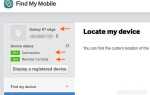
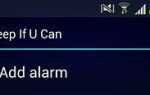
![5 лучших приложений Fake Call для Android [июнь 2019]](https://milestone-club.ru/wp-content/cache/thumb/45/fd9234d406fc745_150x95.png)
